بقلم سيلينا كوميزتم التحديث في آذار 06 و 2023
نبذة عامة
تحديث جهاز iOS الخاص بك ثم فقدت بعض البيانات؟ ستعرض لك هذه الصفحة بعض الطرق المفيدة لاستعادة البيانات المفقودة على iPhone / iPad بعد تحديث iOS 16/15 ، ثم ستستعيد جميع بياناتك الثمينة ، مثل جهات الاتصال والرسائل النصية القصيرة والصور وما إلى ذلك.
حول iOS 16
يتوفر iOS 16 كتحديث مجاني للبرنامج. يعمل نظام iOS 16 على تحسين iPhone بميزات التخصيص الجديدة كليًا والذكاء الأعمق وطرق أكثر سلاسة للتواصل والمشاركة. يوفر iOS 16 أكبر تحديث على الإطلاق لشاشة القفل ، والقدرة على التحرير والتعاون في الرسائل ، وأدوات جديدة في البريد ، والمزيد من طرق التفاعل مع الصور والفيديو باستخدام النص المباشر والبحث المرئي.
البيانات المفقودة بعد تحديث iOS 16/15
تم إصدار iOS 16 / iOS 15 في الأيام الماضية ، لا يستطيع بعض مستخدمي iOS الانتظار لترقية أجهزتهم إلى الإصدار الجديد من نظام iOS. ومع ذلك ، فهي ليست مثالية بما يكفي كما تتخيل. قال بعض الأشخاص إن البيانات المفقودة على الجهاز بعد التحديث إلى iOS 16/15 وجهات الاتصال والرسائل القصيرة والصور وسجل المكالمات والمزيد. بعد تثبيت ملف تعريف iOS 16/15 beta ، لن يرحب الجميع بالتغييرات على واجهة iPhone / iPad. قد يجدون أنه غير مستقر للغاية ويريدون العودة إلى إصدار iOS القديم المستقر وإلغاء تثبيت الإصدار التجريبي من نظام التشغيل iOS 16/15.
بمجرد فقدان البيانات بعد تحديث iOS ، يجب أن تكون الفكرة الأولى التي تتبادر إلى ذهنك هي استعادة البيانات من النسخة الاحتياطية. إذا قمت بنسخ جهازك احتياطيًا قبل الترقية إلى iOS 16/15 ، فأنت محظوظ لاتباع الطريقة الأولى والطريقة الثانية لاستعادة البيانات المفقودة من النسخة الاحتياطية على جهاز iOS. إذا لم تقم بعمل نسخة احتياطية من قبل ، فيمكنك استخدام الطريقة الثالثة للرجوع إليها استعادة بيانات iOS المفقودة من الجهاز بدون نسخ احتياطي. دعنا نتحقق من الطرق الثلاث ل استعادة البيانات المفقودة بعد تحديث iOS 16/15 بالتفصيل.
الجزء 1: استرداد البيانات المفقودة بعد تحديث iOS 16/15 عبر iTunes Backup
إذا قمت بعمل نسخة احتياطية لجهاز iOS الخاص بك باستخدام iTunes قبل تحديثه إلى إصدار iOS الجديد ، فيمكنك اتباع الخطوات أدناه لاستعادة البيانات المفقودة من نسخة iTunes الاحتياطية.
الخطوة 1. قم بتشغيل iTunes على الكمبيوتر وقم بتوصيل جهاز iPhone / iPad بالكمبيوتر باستخدام كابل USB.
الخطوة 2. انقر فوق أيقونة iDevice الخاصة بك عندما تظهر في iTunes.
الخطوة الثالثة. انقر على الملخص ثم على "استعادة النسخة الاحتياطية".

الخطوة 4. تحقق من معلومات النسخ الاحتياطي وحدد النسخة الاحتياطية التي قمت بإنشائها قبل تحديث جهازك إلى iOS 16. إذا لم تقم بعمل نسخة احتياطية مؤخرًا ولديك نسخ احتياطية قديمة ، فاختر الأحدث وانقر فوق "استعادة".
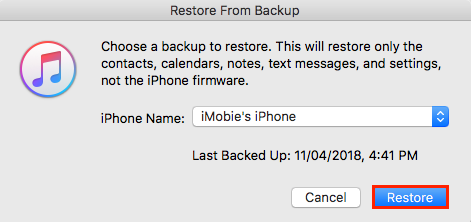
نصائح: ستؤدي استعادة البيانات من iTunes إلى محو جميع البيانات الموجودة على جهازك ، إذا كانت النسخة الاحتياطية كاملة ، فيجب عليك التأكد مما إذا كان يجب القيام بذلك.
الجزء 2: استرداد البيانات المفقودة بعد تحديث iOS 16/15 عبر iCloud Backup
اعتاد بعض المستخدمين على نسخ البيانات احتياطيًا باستخدام iCloud. هذا يعني أنه يمكنك استعادة النسخ الاحتياطية باستخدام iCloud إذا كنت تواجه فقدان البيانات بعد تحديث iOS 16/15. اتبع الخطوات أدناه لاستعادة البيانات المفقودة من نسخة iCloud الاحتياطية.
الخطوة 1. أولاً ، تحتاج إلى مسح كل المحتوى الخاص بك. اذهب إلى الإعدادات> عام> إعادة تعيين> محو كل المحتوى والإعدادات.
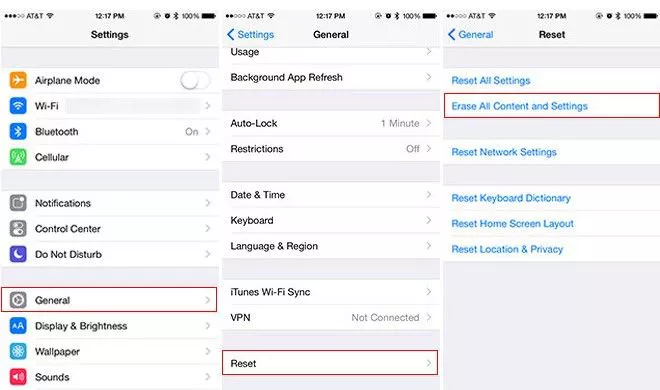
الخطوة 2. أدخل كلمة المرور الخاصة بك لتأكيدها.
الخطوة 3. ثم ستظهر شاشة التطبيقات والبيانات.
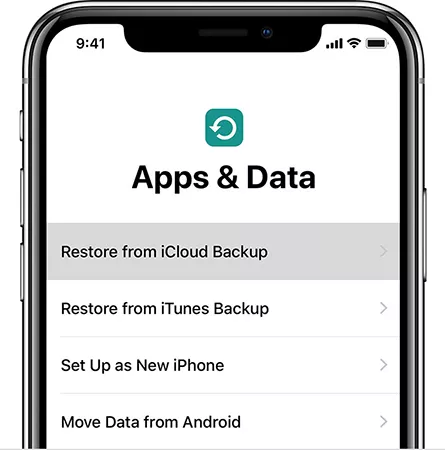
الخطوة 4. اختر "استعادة من iCloud Backup" وقم بتسجيل الدخول باستخدام معرف Apple الخاص بك واختر النسخة الاحتياطية لاستعادة بياناتك.
الخطوة 5. بعد ذلك ، تحتاج إلى البقاء على اتصال لأكثر من ساعة لإكمال العملية.
الجزء 3: استعادة البيانات المفقودة بعد تحديث iOS 16/15 على الجهاز بدون نسخ احتياطي
هناك طريقتان لاستعادة البيانات المفقودة بعد تحديث iOS 16/15 من نسخة iTunes الاحتياطية والنسخ الاحتياطي على iCloud على التوالي. لنكون صادقين ، كل عملة لها وجهان. سيغطي البيانات الموجودة على جهازك بعد استعادة البيانات باستخدام نسخة iTunes الاحتياطية ، وقد تستغرق عملية استعادة iOS من نسخة iCloud الاحتياطية وقتًا طويلاً. ومع ذلك ، إذا لم يكن لديك أي نسخة احتياطية مع iTunes / iCloud ، فهناك حل آخر يساعدك في استعادة بيانات iOS. محظوظ بالنسبة لك ، أداة استعادة بيانات احترافية تسمى U.Fone iOS Data Recovery ستلبي احتياجاتك.
ما الذي يمكن أن يستخدمه U. دائرة الرقابة الداخلية لاستعادة البيانات أعمله من أجلك؟ مع التكنولوجيا المتقدمة ، تم تطوير برنامج U.Fone iOS Data Recovery لاستعادة البيانات على جهاز iOS بأمان وسهولة. يمكن استخدامه ل استعادة بيانات iOS بعد تحديث iOS 16/15 أو حالات فقدان البيانات الأخرى ، مثل الحذف العرضي ، وفقدان / سرقة iPhone ، وتلف المياه ، ومشكلة النظام ، ونسيان كلمة المرور ، وما إلى ذلك. يوفر ثلاثة أوضاع استرداد مع المستخدمين ، بما في ذلك استعادة البيانات من الجهاز مباشرة ، واستعادة البيانات من نسخة iTunes الاحتياطية ، واستعادة البيانات من نسخة iCloud الاحتياطية. يتم دعم جميع أنواع بيانات iOS من خلال الاستعادة باستخدام برنامج U.Fone ، مثل الرسائل النصية و iMessages والصور وجهات الاتصال و WhatsApp / Kik / Line / Viber / Facebook Messenger Data والملاحظات وسجل المكالمات وما إلى ذلك. إنه متوافق تمامًا مع جميع أجهزة iOS وإصدارات نظام iOS بما في ذلك iPhone 14 و iPad Pro و iOS 16 والإصدارات الأقدم.
الميزات الرئيسية لبرنامج U.Fone iOS Data Recovery
- استرجع بيانات iOS في أي حالة
- استرجع بيانات iOS بثلاثة أوضاع استرداد
- استرجع بيانات iOS بأمان وسهولة
- دعم لاستعادة جميع أنواع بيانات iOS
- استعادة البيانات من تطبيق الطرف الثالث
- استعادة البيانات / إصلاح iOS بأعلى سرعة ومعدل
- إصلاح نظام iOS تحت أي حالات غير طبيعية
- متوافق تمامًا مع جميع أجهزة iOS وإصدارات نظام iOS
- دعم Windows 11/10 / 8.1 / 8/7 / Vista / XP ؛ Mac OS X 10.7 وما فوق
- ترقيات مجانية مدى الحياة والدعم الفني




سنوضح لك هنا كيفية استرداد البيانات المفقودة من جهاز iOS بدون نسخ احتياطي باستخدام U.Fone iOS Data Recovery.
استرجع البيانات المفقودة بعد تحديث iOS 16/15 من الجهاز مباشرة
الخطوة 1. إطلاق U.Fone iPhone Data Recovery
لتبدأ ، قم بتنزيل وتثبيت برنامج U.Fone iPhone Data Recovery على جهاز Mac أو الكمبيوتر الشخصي. هناك ثلاث وظائف رئيسية في الصفحة الرئيسية يمكنك رؤيتها ، بما في ذلك "استرداد بيانات iPhone" و "استرداد نظام iOS" و "النسخ الاحتياطي لبيانات iOS واستعادتها". لاستعادة بيانات iOS ، انقر فوق الخيار الأيسر "استرداد بيانات iPhone".

الخطوة 2. اختر وضع الاسترداد
ثم ستدخل الصفحة التالية. هناك 4 خيارات لاختيارك: "الاسترداد من جهاز iOS" أو "الاسترداد من ملفات النسخ الاحتياطي على iTunes" أو "الاسترداد من ملف النسخ الاحتياطي على iCloud" أو "المزيد من الأدوات". انقر فوق أعلى لبدء استعادة البيانات من جهاز iOS. قم بتوصيل جهاز iPhone / iPad بالكمبيوتر باستخدام كابل Apple USB.

الخطوة 3. مسح البيانات من جهاز iOS
انقر فوق "بدء المسح" ، سيبدأ برنامج U.Fone في فحص وتحليل جهاز iOS المتصل.

عند انتهاء التحليل ، سوف يسرد جميع محتويات البيانات التي يتم مسحها ضوئيًا من جهازك ويظهر لك على الشاشة كالصورة أدناه.

الخطوة 4. حدد البيانات المراد استردادها من الجهاز
حدد الملفات المطلوبة لاستردادها عن طريق تحديد خانة الاختيار في اللوحة اليسرى. عندما تكون كل الأشياء جاهزة ، انقر فوق "حفظ" ثم "استرداد".

ستتم استعادة جميع البيانات المحددة إلى جهاز iOS الخاص بك بكفاءة.
يبدو من السهل جدا وفعال! أليس كذلك؟ ما عليك سوى تنزيل U.Fone iOS Data Recovery واستعادة بياناتك المفقودة الآن!




كلمات أخيرة
الآن لديك ثلاثة إصلاحات لمشكلة "فقد بيانات iOS بعد التحديث إلى iOS 16/15". لا يوفر برنامج U.Fone iOS Data Recovery الحل للاسترداد من جهازك مباشرة فحسب ، بل يوفر أيضًا استعادة البيانات من النسخ الاحتياطية لـ iTunes / iCloud. قم بتنزيل الإصدار التجريبي المجاني وجربه لمعرفة ما إذا كان أداة موثوقة ومفيدة لاستعادة بيانات iOS. قم بتأكيده بنفسك.
استعادة البيانات المفقودة بعد تحديث iOS 16/15
التعليقات
موجه: تحتاج إلى بتسجيل الدخول قبل أن تتمكن من التعليق.
لا يوجد حساب بعد. الرجاء الضغط هنا ل تسجيل جديد.

تحميل ...


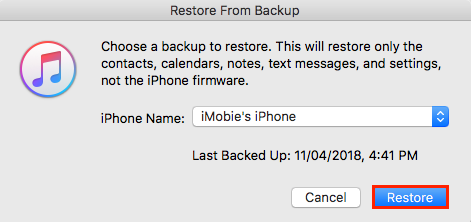
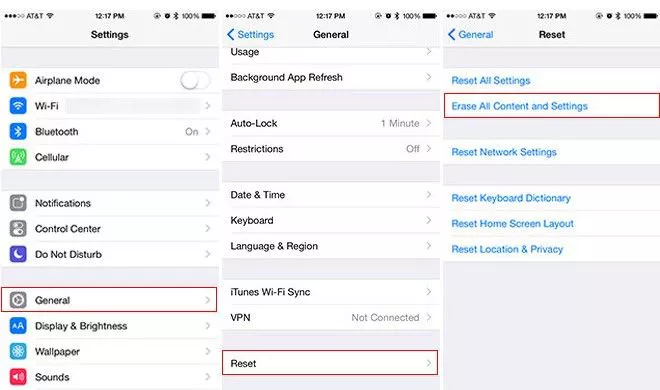
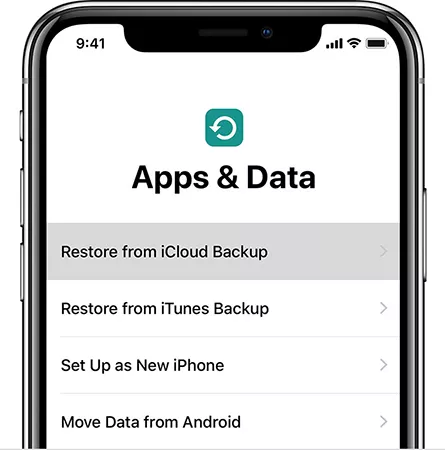















لا تعليق بعد. قل شيئا...